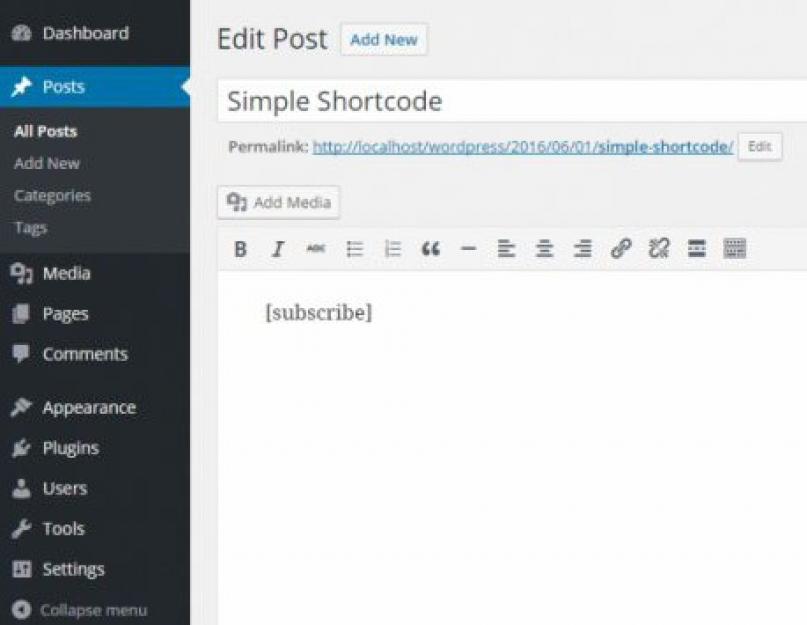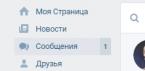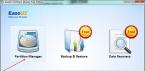Шорткоды WordPress являются мощной, но до сих пор малоизвестной функцией системы управления сайтом. Чтобы показать рекламу в блоге, достаточно просто напечатать слово adsense. С помощью команды post_count можно мгновенно узнать количество публикаций. Подобных примеров множество. Наборы функций могут существенно упростить работу блогера.
Пример простого шорткода
Начинающему пользователю необходимо научиться создавать и использовать специальные команды, а также уметь применять готовые варианты. Для этого нужно понять, из чего состоят шорткоды WordPress. В качестве примера можно взять строку Какое-то предложение. В этой записи пользователь вызывает опцию, привязанную к шорткоду. Строка состоит из двух параметров.
Первая часть записи является массивом, состоящим из атрибутов id и color. Вместо этих значений в открывающем теге можно указать любые параметры с желаемыми именами. Вторая часть записи является текстом. Для того чтобы обработать его, необходимо перевести всю запись в PHP. Пользователь получит строку следующего содержания: my_shortcode(array("id"=>"1", "color"="white"), "Какое-то предложение").
При желании можно использовать запись без указанного выше закрывающего тега. Строка будет выглядеть так: . В этом случае в функцию передаются только атрибуты, перечисленные в открывающем теге. Указанный вариант записи используется при вызове опции, не нуждающейся в получении других сведений для обработки. Для того чтобы добавить галерею, достаточно указать в атрибутах ID.
Как вставить шорткод в WordPress
Использовать наборы функций очень просто. Блогеру нужно создать новый пост или открыть для редактирования уже имеющуюся запись. Затем необходимо переключить редактор текста на HTML-режим и указать код в . Можно также использовать атрибуты. Запись будет выглядеть так: .
В шорткоды можно встраивать любой контент: текст. В WordPress 2.5 введен набор функций, называемый Shortcode API. После сохранения поста содержание записи обрабатывается. Параллельно Shortcode API преобразует шорткоды для исполнения возложенных на них функций.

Назначение
С помощью этого инструмента можно создавать в редакторе оригинальные темы для WordPress без HTML и особых знаний. При необходимости добавляются кнопки и слайдеры в стиле аккордеон. Пользователь может разбивать текст на колонки, подключать галерею, выделять слова любым цветом, вставлять красивые перечни и таблицы с расценками. Шорткоды позволяют сделать блог более функциональным, а материал - выразительным и эффективным. Этот способ добавления интерактивных элементов используется при решении многих задач и весьма полезен в работе.
Создание шорткодов
Если пользователь знает, как напечатать простую PHP-функцию, то он с легкостью достигнет поставленной цели. Для создания шорткода нужно найти и открыть один из файлов WordPress functions.php. Затем необходимо вставить строку function hello() {return "Привет, мир!";}. Этим действием будет создана функция, отвечающая за вывод указанного текста. Чтобы трансформировать ее в шорткод, требуется вставить команду add_shortcode()» после опции «hello().
Строка будет выглядеть так: add_shortcode("hw", "hello");. После создания шорткода пользователь может использовать его в заметках и на страницах. Для этого необходимо переключиться в HTML-режим и ввести строку . Этот шорткод является наглядным примером того, насколько просто создавать подобные наборы функций.
Использование плагинов
Чтобы облегчить работу, блогер может загрузить расширение. Использование дополнений является самым простым способом получить готовые наборы функций без лишних настроек.

WP Shortcode by MyThemeShop
Совсем недавно это бесплатное расширение распространялось в виде премиум-решения. Сейчас плагин шорткодов WordPress содержит 24 основных элемента: кнопки, географические карты, разделители, таблицы расценок и многое другое. Для начала работы блогеру нужно установить дополнение и открыть текстовый редактор. Чтобы добавить шорткод, необходимо кликнуть по иконке «+». Количество настроек в появляющемся всплывающем окне зависит от выбора пользователя.
Shortcodes Ultimate
Это одно из самых популярных расширений. Дополнение встречается в каждой подборке плагинов для настройки WordPress. Расширение доступно каждому пользователю. При необходимости загружаются платные дополнения к плагину. Блогер может работать с 50 элементами оформления страниц, генератором шорткодов и редактором стилей CSS.
Плагин имеет поддержку нескольких языков. К преимуществам программного продукта также можно отнести интеграцию с любыми шаблонами, современный дизайн, оригинальное оформление кнопок, наличие пользовательского виджета и слайдеров для галереи.
Fruitful Shortcodes
Это расширение визуально достаточно простое. Обновление программного продукта выполняется нечасто. Однако дополнение содержит все стандартные шорткоды WordPress.
Блогер может работать с горизонтальными и вертикальными табами, колонками, разделителями и т. д. Добавленные элементы мгновенно отображаются в графическом редакторе. Пользователь может выключить их для постов или веб-страниц с помощью раздела «Настройки».

Shortcoder
Этот плагин также часто встречается в разных подборках. Расширение обновляется очень редко. Пользователь может создавать наборы функций с применением HTML и JavaScript-кодов. Одним из самых простых примеров является размещение рекламного блока в тексте. Для этого нужно создать набор функций adsenseAd.
Плагин Shortcoder - это очень гибкий инструмент. Здесь не удастся найти базовые шорткоды. Пользователь может создать необходимые элементы самостоятельно.
Easy Bootstrap Shortcode
Плагин позволяет добавлять новые стили оформления для сайта. Разработчики утверждают, что это самое простое и доступное расширение в WordPress. Панель текстового редактора содержит кнопки, с помощью которых можно копировать и вставлять шорткод. Плагин имеет поддержку шрифтов с иконками. Пользователь может добавлять стили и другие элементы оформления сайта.
Расширение было создано для работы с сеткой веб-ресурса, поэтому в нем есть множество настроек для колонок. Блогер может создавать несколько блоков, а также указывать размеры и отступы. Плагин поддерживает Пользователь также может работать с базовыми шорткодами: табами, списками, кнопками, метками, слайдерами и т. д.

WP Canvas - Shortcodes
Дополнение содержит подборку самых популярных наборов функций для расширения функциональности сайта. Блогеру доступны не только обычные элементы, но и рамки, изображения с надписями, блоки добавления отзывов, виджеты обратного отсчета, индикаторы процесса с эффектами и т. д.
Плагин поддерживает пользовательские стили, HTML-код, шрифты с иконками. При желании блогер может включить отображение выборки постов сайта на странице. Разработчики предоставили пользователям только краткое описание программного продукта. При этом плагин отлично справляется со всеми возложенными на него функциями.
Arconix Shortcodes
Расширение содержит 6 типов шорткодов WordPress. Пользователь может работать с блоками, табами, кнопками, слайдерами и т. д. Плагин поддерживает шрифты с иконками. При желании блогер может изменять форму логина, включать подсветку, разбивать страницу на колонки.
Simple Shortcodes
Это одно из самых простых расширений для WordPress. После установки программного продукта в верхней панели текстового редактора можно увидеть кнопку выбора различных элементов. Здесь есть все стандартные шорткоды: табы, раскрывающие списки, иконки, уведомления и т. д.
После того как блогер научится создавать и использовать наборы функций, он может акцентировать внимание на готовых решениях для сайта.

Шорткоды WordPress: настройка
Как вывести ссылку для публикации поста в социальной сети «Твиттер»? Для этого требуется открыть файл functions.php и вставить рядом с другими шорткодами WordPress в PHP строку следующего содержания: function twitt(){return "
Затем необходимо переключиться в HTML-режим. Далее следует ввести слово . Ссылка будет добавлена туда, где пользователь оставил шорткод.
Набор функций "подпишись на RSS"
Одним из самых эффективных способов увеличения числа подписчиков является показ правильно оформленного сообщения. Блогеру не нужно менять весь код темы для WordPress. Пользователь должен решить самостоятельно, где будет выводиться набор функций. Код выглядит так: function subscribeRss() {return "

Добавление Google AdSense
Многие блогеры пользуются сервисом контекстной рекламы. Вставить код инструмента от Google в файл темы не составит труда. Но специалисты по маркетингу знают, что люди чаще переходят по ссылкам, встроенным в контент. Чтобы вставить рекламный блок в любое место на странице, нужно создать шорткод и вызвать его командой .
Добавление RSS-канала
Чтобы выполнить эту задачу, нужно преобразовать функцию в шорткод. Затем необходимо включить HTML-режим и вставить в поле редактора строку . Первый атрибут указывает на URL RSS-ленты, а второй - на количество заметок для вывода.
Добавление постов из базы данных
Чтобы вызвать перечень статей прямо в редакторе, нужно создать шорткод, переключиться на HTML-режим и вставить строку . Эта команда позволит вывести список пяти постов из категории с ID 2. Стоит обратить внимание на то, что плагины WordPress могут отображать связанные между собой записи. Однако с помощью шорткода блогер легко получит список любого количества публикаций из отдельной категории.
Вызов картинки последней статьи
Чтобы упростить работу с изображениями, можно использовать наборы функций. Для вызова картинки последнего поста нужно создать шорткод. Затем следует включить HTML-режим и вставить в поле для редактирования строку .
Добавление наборов функций в виджеты
Стоит обратить внимание на то, что в боковых колонках сайта ни один шорткод WordPress не работает. Ограничение платформы можно обойти. Для этого необходимо открыть файл темы для WordPress functions.php и вставить строку add_filter(‘widget_text’, ‘do_shortcode’);. Шорткод будет добавлен в виджет.
Использование шорткодов в вордпресс позволяет создавать в текстовом редакторе оригинальное «сложное» оформление для контента без HTML или специальных знаний. Вы сможете добавлять кнопки, табы, слайдеры типа «аккордеон», разбивать тексты на колонки или выделять их определенным цветом, вставлять красивые списки или , таблицы с ценами, галереи/видео и т.д. и т.п. Шорткоды помогут сделать ваш сайт более функциональным, а контент — выразительным и эффективным. Данное решение подходит для многих задач и весьма полезно в работе.
Вопрос подключения шорткодов в вордпресс имеет определенные нюансы, о которых я расскажу в отдельной статье. Сегодня же предлагаю ознакомиться с соответствующими плагинами — это самый простой способ получить уже готовый набор функций без каких-либо дополнительных настроек. В данной заметке рассмотрим наиболее популярные модули. По аналогии с (лучших WP плагинов) расположу выбранные плагины шорткодов в виде рейтинга. Критерием отбора будет оценка пользователей и число скачиваний.
WP Shortcode by MyThemeShop

70000+ загрузок, оценка — 5.
- 6 разновидностей шорткодов: блоки, табы, кнопки, слайдер аккордеон и т.п.;
- 6 уникальных решений: форма логина, подсветка и т.п.;
- разбиение на колонки (до 5-ти);
- поддержка FontAwesome для списков, табов и других элементов;
- поддержка адаптивности дизайана.
Здесь присутствуют все классические элементы — от табов, раскрывающихся списков до кнопок и разного рода уведомлений.
Итого. Если вы ищете максимально простой shortcode wordpress плагин, то последние два варианта (Arconix Shortcodes, Simple Shortcodes) вам вполне подойдут. Хотите создавать свои уникальные шорткоды с параметрами? — посмотрите детальнее модуль Shortcoder. Самые функциональные решения — Shortcodes Ultimate и Easy Bootstrap Shortcode. Но из этих двух первый, мне кажется, все равно получше будет. Я бы начал именно с него.
А какой плагин шорткодов в вордпресс вы используете?
Обнаружила недавно, что многие не знают, как вставлять шорткоды в вордпресс или вывести скрипт на сайте с иным движком. А те кто знают, и как в коде шаблона темы сайта сделать PHP вывод шорткода , нередко допускают серьезные ошибки. И в итоге потом они пеняют на то, что либо плагин у них или шорткод не работает , либо вообще что-то с шаблоном сайта не так. Но, на самом деле, все очень просто и ошибки случаются в основном из-за невнимательности или незнания синтаксиса и пунктуации.
Как
файл? Быстрый ответ
Специально для тех, кто и так все знает, а просто ищет быстрый ответ, или на другой движок, то вот, пожалуйста, используйте этот код:
php echo do shortcode wordpress
|
Однако не забывайте про пунктуацию! Кавычки в вашем шорткоде и в php коде должны быть разными.
Т.е., если в вашем шаблоне сайта на wordpress, вы используете такой же шорткод, но с двумя кавычками внутри ([«…»]), и в вашем php-коде вы также используете двойные кавычки («[…]»), то нужно одни из них поменять на одинарные. Именно из-за таких мелких причин часто не работают шорткоды в wordpress . Подробнее об этом ниже.
Что такое шорткод (shortcode), и для чего он нужен?
Shortcode – это от англ. «короткий код». Используется он, в основном, при создании плагинов или модулей, предназначенных для работы с системами управления контентом (CMS), например, WordPress, Joomla и др. Проще говоря, этот короткий код является неким ярлыком, который, при добавлении на сайт, подтягивает за собой весь большой код из плагина.
Выглядит шорткод обычно так: или так или даже просто в одно слово
В любом случае, это не так важно, так как главное знать принцип добавления шорткода на сайт.
Как это работает?
Все очень просто. Допустим, вы имеете сайт на движке WordPress, у вас стоит какой-нибудь простой шаблон (дизайн) сайта, но чтобы его украсить, вы решили поставить на него слайдер, в котором ваши фотографии будут перелистываться сами. Сделать это очень просто. Для этого нужно скачать плагин слайдера из общей библиотеки плагинов WordPress, залить туда нужные фото, и плагин выдаст вам не огромный код слайдера по типу:

а всего лишь вот такой короткий код (Shortcode) в одну строку:

Вставив подобный этому
шорткод на страницу сайта на wordpress или в виджет, ваш плагин начнет работать и будет генерировать верхний большой код слайдера, в результате чего, вы получите ваш слайдер на страницах сайта.
А как вставить шорткод слайдера прямо в шаблон wordpress в php-код?
Если нужно непосредственно в код, для этого разработчики данного плагина написали рядом (рис. выше) функцию шорткода на языке php:
Такую «функцию» шорткода можно вставить в php-файл в нужное вам место на сайте. Например, в header.php, где-нибудь после body или, может быть, в sidebar.php, а лучше всего в файл шаблона страницы (он может называться как-нибудь так content-page.php), в результате, вы получите тот же слайдер, но уже встроенный в дизайн самого сайта.
Однако нужно быть очень внимательными при выводе шорткода в шаблоне wordpress в php-файлах. Для этого нужны хотя бы элементарные знания php. Поскольку, если его «не туда» вставить в php-файле, то на сайте будет выведена ошибка.
Обычно любой php-код начинается на . Вот после окончания одного php-кода и перед началом другого можете вставлять свою php-функцию. К сожалению, разработчики плагинов не всегда делают готовую (как в данном примере) php-функцию для вывода шорткода. В таком случае, можно самим ее создать легко и просто, об этом ниже.
Как вывести шорткод в php в wordpress , если нет готовой php-функции в плагине?
Бывают плагины, в которых их разработчики решили не указывать готовую php-функцию для вставки шорткода в файлы шаблона сайта (как было в прошлом примере), а указывают лишь шорткод. Вот как, например, в этом плагине слайдера:

Что делать в этом случае, ведь нам нужно вставить шорткод в шаблон wordpress и непосредственно в php-файл на сайте? В таком случае необходимо просто самим обернуть шорткод php-функцией вывода, которая была показана в самом начале статьи. В результате, с учетом нашего шорткода, у нас получиться вот такой вид php-функции:
shortcode wordpress как вставить
|
Его уже можно будет смело встраивать в любой шаблон сайта. Однако еще пока не спешите и прочитайте ниже про распространенные ошибки, которые допускают даже опытные вебмастера при добавление шорткодов.
Основные ошибки! Или почему не работает шорткод wordpress?
В начале статьи я уже описывала, как правильно добавить шорткод в wordpress, и как вставить шорткод в PHP . Давайте теперь все подытожим.
На самом деле, способов добавления существует два, а именно:
wordpress shortcode в шаблон
|
Как вы можете заметить, отличаются они между собой только кавычками — одинарными и двойными. Синтаксис языка php очень внимательно относиться к таким кавычкам. И если внутрь второй функции, которая с двумя кавычками, вы вставляете шорткод также с двумя кавычками, например, такой как у нас был:то вам будет выдана ошибка на сайте.
Для того, чтобы ошибок не было и ваш shortcode работал нормально, нужно чтобы были разные кавычки. Например, так:

Добавить любой из первых двух шорткодов в шаблон WordPress можно прямо в редакторе. Для этого найдите в редакторе сайта подходящий php-файл, который управляет «местом» на сайте, где вы хотите вывести ваш слайдер. Найти это место вы можете в инструментах разработчика прямо в вашем браузере, нажав сочетание клавиш Ctrl+Shift+I.
Часто в процессе размещения контента на сайте нужно подключить тот или иной элемент внутри своих записей. Каждый раз прописывать что-то вручную довольно неудобно, особенно если таких вставок будет много. Специально для этого в CMS WordPress, начиная с версии 2.5 , был внедрен специальный функционал, называемый шорткодами.
На практике шорткод – это специальная конструкция, которая заключается в квадратные скобки. Система, встречая где-либо ее, подставляет заданное значение. Шорткоды довольно популярны в темах и плагинах.
Рассмотрим действия шорткода на примере плагина галереи изображений. Итак, после его установки и активации, в админ-части вашего сайта WordPress появляется специальный раздел, в котором есть необходимые инструменты для создания галереи. После того, как изображения были добавлены и применены необходимые настройки, ваша галерея будет сохранена. Теперь остается ее вывести на сайте. Для этого плагин сообщает вам уникальный шорткод, на месте вставки которого будет отображена созданная вами галерея.
Шорткод выглядит следующим образом:
Как создать шорткод в WordPress?
Инструменты “движка” позволяют не только пользоваться уже существующими шорткодами, но и создавать свои. Для этого необходимо иметь навыки программирования. Размещать всю нашу работу будем в основном конфигурационном файле активной WordPress-темы – functions.php .
Если Вы не знаете, как редактировать functions.php , то в этом случае Вам поможет плагин ProFunctions .
Для примера создадим шорткод, который будет выводить простой текст “Привет, WPSchool!”
Для этого в указанный выше файл следует добавить следующие строки:
Function wpschool_text_shortcode() { return "Привет, WPSchool!"; } add_shortcode("textshortcode", "wpschool_text_shortcode");
Наш код состоит из 2-х основных конструкций. Блок function wpschool_text_shortcode() является функцией, в которой собственно и происходит вывод необходимого значения шорткода. В нашем случае – это вывод текстовой строки “Привет, WPSchool!”
Директива add_shortcode() является служебной командой, которая создает сам шорткод. Она имеет два параметра. ‘textshortcode’ – это название шорткода, которое будет в итоге заключено в квадратные скобки. Во втором параметре мы указываем имя нашей функции с выводом текста.
В результате мы получим следующий шорткод, готовый к вставке:
Добавим его в контентную часть записи или страницы.
В итоге на сайте это будет выглядеть так:

В следующем примере создадим шорткод для вставки изображения с заданным размером.
Function wpschool_picture_shortcode($atts) {
extract(shortcode_atts(array("width" => 100,
"height" => 100,), $atts));
return " ";
}
add_shortcode("picture", "wpschool_picture_shortcode");
";
}
add_shortcode("picture", "wpschool_picture_shortcode");
Наш шорткод теперь содержит параметры функции, а также присутствует аргумент $atts . Для того, чтобы использовать параметры шорткода, нам понадобятся две функции: shortcode_atts() и extract() . Первая является встроенной в ядро WordPress функцией, которая сопоставляет атрибуты шорткода с переданными и присваивает значения по-умолчанию (если это необходимо). extract() – это функция языка PHP , которая создает переменные из значений массива. Наша функция возвращает значение, которое нам необходимо (HTML -разметка нашего изображения с заданными значениями высоты и ширины).
Теперь, когда будет использован шорткод , будет сгенерировано выбранное изображение с размерами 100 на 100 . Если необходимо изменить его размеры, то шорткод будет иметь вид:

Шорткоды — это функции PHP, которые можно задействовать внутри содержимого поста, используя условные обозначения.
Например стандартный вордпрессовский шорткод позволяет вывести галерею внутри поста.
Понятно дело, что данный функционал дает разработчикам WordPress потрясающие возможности — на сегодняшний день очень актуальна вставка в посты форм, кнопок, слайдеров.
Так же, как у функции могут быть аргументы, так и шорткод может иметь собственные параметры. Ещё один пример с шорткодом :
Код можете вставить в файл functions.php (я имею ввиду тот, который находится в директории вашей текущей темы).
Имя шорткода должно быть обязательно в нижнем регистре и содержать только буквы латинского алфавита, цифры и символ подчеркивания.
Шорткод с параметрами
Окей, я уже писал, что у шорткодов могут быть свои параметры, давайте теперь посмотрим как это делается.
В качестве примера я написал шорткод, который просто вставляет ссылку в пост, которая открывается в новой вкладке браузера target="_blank" . Не думаю, что на деле он может быть полезен, но для нас сейчас главное — понять сам принцип работы шорткодов.
Параметров будет два: anchor и url — анкор (текст ссылки) и URL соответственно.. Если параметр не будет указан в самом шорткоде, то будет использоваться его значение по умолчанию, заданное в функции.
Закрывающиеся шорткоды и шорткод внутри шорткода
Давайте возьмём шорткод из предыдущего примера и немного переколдуем его. Напомню, что шорткод выглядел так:
.
Что, если мы переделаем его следующим образом: URL ссылки .
Кроме того, вовнутрь закрывающихся шорткодов можно вставлять и другие шорткоды (благодаря функции ).
В соответствии с этим давайте переделаем наш код из предыдущего примера:
| function true_url_external( $atts , $shortcode_content = null ) { $params = shortcode_atts( array ( "anchor" => "Миша Рудрастых" ) , $atts ) ; return """ target="_blank">{$params["anchor"]} " ; } add_shortcode( "trueurl" , "true_url_external" ) ; |
Теперь шорткод следующего вида выведет ссылку на главную страницу вашего сайта (про шорткод я писал выше).
Добавляем кнопку вставки шорткода в визуальный редактор поста TinyMCE
Понятное дело, что гораздо удобнее вставлять шорткод будет через встроенный редактор TinyMCE, а если при этом будет ещё реализован интерфейс, позволяющий задавать параметры шорткода, то вообще круто.
1. PHP
Вне зависимости от того, будет ли ваша кнопка текстовая, либо с иконкой, будет ли она содержать дополнительные поля ввода (параметры шорткода) или нет — во всех случаях PHP-код регистрации кнопки будет одинаков.
| // Хуки function true_add_mce_button() { // проверяем права пользователя - может ли он редактировать посты и страницы if ( !current_user_can( "edit_posts" ) && !current_user_can( "edit_pages" ) ) { return ; // если не может, то и кнопка ему не понадобится, в этом случае выходим из функции } // проверяем, включен ли визуальный редактор у пользователя в настройках (если нет, то и кнопку подключать незачем) if ( "true" == get_user_option( "rich_editing" ) ) { add_filter ( "mce_external_plugins" , "true_add_tinymce_script" ) ; add_filter ( "mce_buttons" , "true_register_mce_button" ) ; } } add_action ("admin_head" , "true_add_mce_button" ) ; // В этом функции указываем ссылку на JavaScript-файл кнопки function true_add_tinymce_script( $plugin_array ) { $plugin_array [ "true_mce_button" ] = get_stylesheet_directory_uri() ."/true_button.js" ; return $plugin_array ; } // Регистрируем кнопку в редакторе function true_register_mce_button( $buttons ) { array_push ( $buttons , "true_mce_button" ) ; // true_mce_button - идентификатор кнопки return $buttons ; } |
В этом примере для получения URL папки с текущей темой я использовал функцию . true_button.js — собственно сама кнопка, создайте этот файл в директории с темой (или там, где вам удобно, но не забудьте в этом случае поменять путь к нему).
2.1. JavaScript. Пример простой кнопки
Займёмся содержимым файла true_button.js . Итак, создадим для начала простую кнопку, которая будет вставлять шорткод .
| (function () { tinymce.PluginManager .add ("true_mce_button" , function ( editor, url ) { // true_mce_button - ID кнопки editor.addButton ("true_mce_button" , { // true_mce_button - ID кнопки, везде должен быть одинаковым text: "" , // текст кнопки, если вы хотите, чтобы ваша кнопка содержала только иконку, удалите эту строку title: "Вставить шорткод " , // всплывающая подсказка icon: false , // тут можно указать любую из существующих векторных иконок в TinyMCE либо собственный CSS-класс onclick: function () { editor.insertContent ("" ) ; // вставляем шорткод в редактор, также можно задать любое действие jQuery } } ) ; } ) ; } ) () ; |
В результате:
Текстовый вариант кнопки вставки шорткода в визуальном редакторе TinyMCE.
2.2. Кнопка с иконкой, выпадающим списком и с возможностью задавать параметры шорткода
Начну с того, что вставлю (а точнее заменю) код в файл true_button.js:
| (function () { tinymce.PluginManager.add("true_mce_button" , function ( editor, url ) { // id кнопки true_mce_button должен быть везде один и тот же editor.addButton( "true_mce_button" , { // id кнопки true_mce_button icon: "perec" , // мой собственный CSS класс, благодаря которому я задам иконку кнопки type: "menubutton" , title: "Вставить элемент" , // всплывающая подсказка при наведении menu: [ // тут начинается первый выпадающий список { text: "Элементы форм" , menu: [ // тут начинается второй выпадающий список внутри первого { text: "Текстовое поле" , onclick: function () { editor.windowManager.open( { title: "Задайте параметры поля" , body: [ { type: "textbox" , name: "textboxName" , // ID, будет использоваться ниже label: "ID и name текстового поля" , // лейбл value: "comment" // значение по умолчанию } , { type: "textbox" , // тип textbox = текстовое поле name: "multilineName" , label: "Значение текстового поля по умолчанию" , value: "Привет" , multiline: true , // большое текстовое поле - textarea minWidth: 300 , // минимальная ширина в пикселях minHeight: 100 // минимальная высота в пикселях } , { type: "listbox" , // тип listbox = выпадающий список select name: "listboxName" , label: "Заполнение" , "values" : [ // значения выпадающего списка { text: "Обязательное" , value: "1" } , // лейбл, значение { text: "Необязательное" , value: "2" } ] } ] , onsubmit: function ( e ) { // это будет происходить после заполнения полей и нажатии кнопки отправки editor.insertContent( "" ) ; } } ) ; } } , { // второй элемент вложенного выпадающего списка, прост вставляет шорткод text: "Кнопка отправки" , onclick: function () { editor.insertContent("" ) ; } } ] } , { // второй элемент первого выпадающего списка, просто вставляет text: "Шорткод " , onclick: function () { editor.insertContent("" ) ; } } ] } ) ; } ) ; } ) () ; |
После вставки кода моя кнопка уже появилась и работает. Единственное только — у неё нет никакой иконки (ну кроме стрелочки вниз).